|
【マウスを操作して表を作成する方法】
|
表は、マウスの操作によって作成することができます。
マウスをドラッグして罫線を引いたり、罫線を削除したりします。 |
|
マウスをドラッグして表を作成する方法
|
| 「挿入」タブの「表」グループから表を作成 |
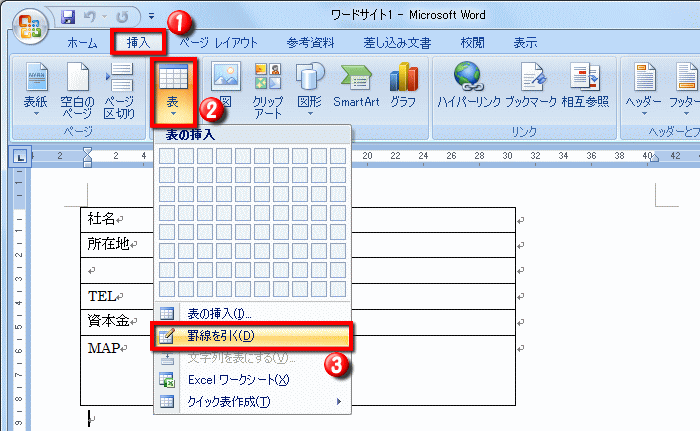 |
| ①・・・「挿入」タブを左クリック |
②・・・「表」を左クリック |
| ③・・・「罫線を引く」を左クリック |
|
| マウスをドラッグして表の外枠を作成 |
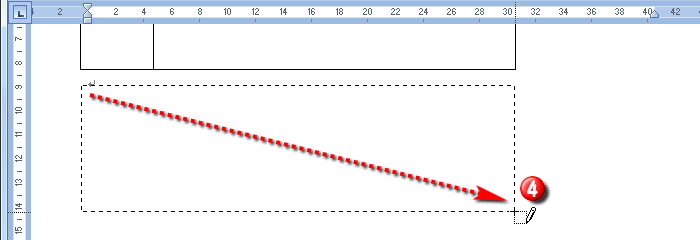 |
| ④・・・マウスポインタが鉛筆の形に変わるので、表を作成する場所までマウスをドラッグすると表の外枠が形成され、ボタンを離すと表が作成される |
| マウスをドラッグして表の行を作成 |
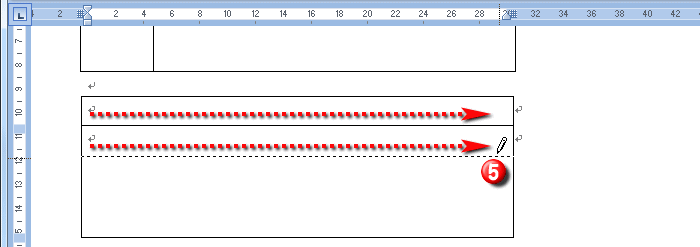 |
| ⑤・・・マウスを横にドラッグして横罫線を引き、表の行を作成する |
| マウスをドラッグして表の列を作成 |
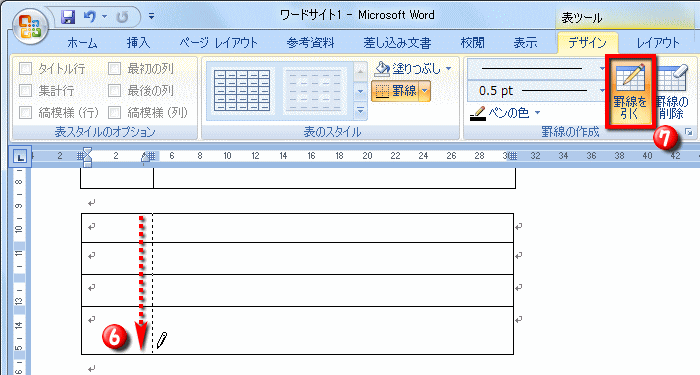 |
| ⑥・・・マウスを縦にドラッグして縦罫線を引き表の列を作成する |
⑦・・・「罫線を引く」を左クリックし罫線を引く状態を解除する |
表の罫線を削除する方法
|
| 「デザイン」タブの「罫線の作成」グループから罫線を削除 |
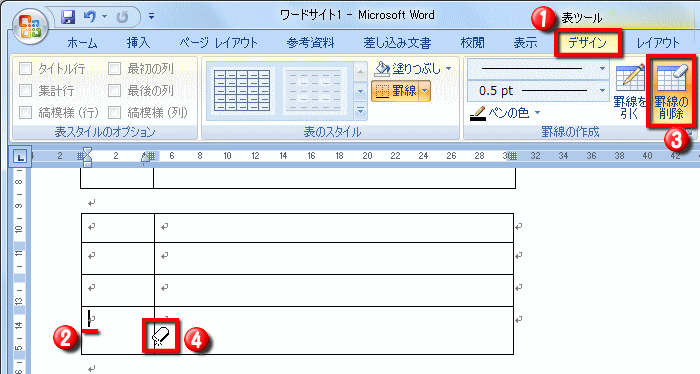 |
| ①・・・「デザイン」タブを左クリック |
②・・・表を左クリック |
| ③・・・「罫線の削除」を左クリックするとマウスポインタの形が消しゴムの形に変わる |
④・・・削除する罫線を左クリック |
| 罫線を削除できる状態を解除する |
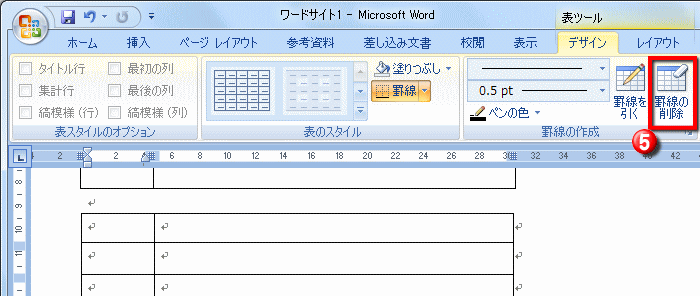 |
| ⑤・・・「罫線の削除」を左クリックして罫線を削除する状態を解除 |
罫線を削除する方法(ショートカットキー)
|
罫線を引く状態でキーボードの「Shift」キーを押すと、マウスポインタが消しゴムの形になり、罫線を削除可能な状態にすることができます。
また、「Shift」キーから指を離すと、再び罫線を引く状態に戻ります。 |
|